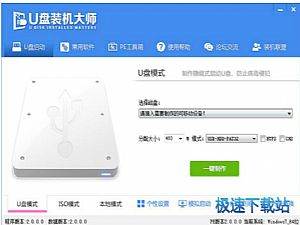U盘装机大师软件特点和使用方法
时间:2021-08-14 17:16:54 作者:无名 浏览量:55
如何一键U盘装系统呢?我们就下载U盘启动盘制作工具体验吧,U盘装机大师是一款专用工具,提供u盘启动盘制作工具和u盘装系统下载,操作简单便捷,只要你有U盘没有系统盘照样能够装系统,U盘大师是必备的U盘启动盘制作软件,每位电脑技术员都不可错过的工具,装机是简单方便。

U盘装机大师软件特点和使用方法图1
U盘装机大师功能介绍:
1、UEFI+BIOS传统机器最新版本支持启动。
2、最新的GPT+MBR 支持快速装机。
3、原版和GHOST版系统,本软件都支持快速安装。
4、自定义ISO、IMA和IMG支持启动。
5、2003PE支持上网功能。
6、PE为win8+2003组合。
U盘装机大师软件特点:
一盘两用,平时当U盘使用,需要时可一键U盘装系统,可做为启动盘修复,操作简单,携带便捷。
一键点击即可制作U盘启动盘,没有任何繁琐的步骤,一键制作,简单易用,是电脑菜鸟的好选择,制作过程快速且简单!
U盘装机大师轻松更换电脑系统,支持GHOST与原版系统安装,一键U盘装系统工具实现自由替换系统,方便快捷。
U盘装系统渐渐成为主流,丢掉光驱,解决您的电脑系统问题更方便快捷。
不需要任何技术基础,简单易用,实现一键U盘装系统,电脑菜鸟也玩转电脑,菜鸟福音。
U盘启动区自动隐藏,防止病毒入侵,系统更安全,保证系统安全稳定,实现一键U盘装系统。
U盘装机大师使用方法:
1、双击U盘装机大师安装包,打开桌面“U盘装机大师”;

U盘装机大师软件特点和使用方法图2
2、选择U盘,识别并选择当前插入的U盘。在选择磁盘列表中,选择您将要制作的U盘,点击一键制作按钮,开始启动U盘启动盘的制作。

U盘装机大师软件特点和使用方法图3
3、保护数据不会被误删除,制作启动U盘,确认是否备份完成,是否继续操作。点击确定按钮继续制作。
制作过程中,灰色不可用状态。此过程大约持续1-2分钟,会实时显示制作的进度。U盘读写速度而不同。
4、打开U盘启动盘会看到两个目录,分别为“我的工具箱”和“GHO”。我的工具箱目录是用来存放外置工具,在PE系统的桌面上,使用"搜索我的工具箱"即可。“GHO”目录用来存放镜像文件,系统会自动读取本目录中所有的WIM、GHO和ISO镜像文件,并加入到恢复系统列表。
U盘装机大师更新日志:
调整主程序界面,更新主程序,更新一键装机支持安装 Win10等原版系统
更新SRS双驱动,解决Win10系统制作U盘启动盘时,UEFI模板不能支持的BUG
其他人性化更新让工具更为贴切,装机版和UEFI二合一,内核是PEwin8 x64
U盘装机大师 3.7.1.0 专业版
- 软件性质:国产软件
- 授权方式:共享版
- 软件语言:简体中文
- 软件大小:765860 KB
- 下载次数:1556 次
- 更新时间:2021/8/2 12:06:14
- 运行平台:WinAll...
- 软件描述:U盘装机大师提供U盘装系统和u盘启动盘制作工具下载,如何一键U盘装系统就下载u盘... [立即下载]
相关资讯
相关软件
电脑软件教程排行
- 破解qq功能和安装教程
- 怎么将网易云音乐缓存转换为MP3文件?
- 比特精灵下载BT种子BT电影教程
- 微软VC运行库合集下载安装教程
- 土豆聊天软件Potato Chat中文设置教程
- 怎么注册Potato Chat?土豆聊天注册账号教程...
- 苏宁豆芽特色介绍及功能板块
- 浮云音频降噪软件对MP3降噪处理教程
- 英雄联盟官方助手登陆失败问题解决方法
- 蜜蜂剪辑添加视频特效教程
最新电脑软件教程
- 秀米编辑器中添加文字的4种方法详细介绍
- 鲁大师最新版下载及安装教程详细介绍
- QAQGame游戏加速器最新版介绍及安装详细教程...
- QAQGame游戏加速器优势介绍及基础使用技巧
- 智能abc输入法安装教程介绍
- 怎么使用mp3directcut
- 小鸭欢乐采官方版安装使用教程
- 灵格斯词霸安装教程介绍
- 蓝光浏览器安装及使用教程介绍
- H264安装及使用教程介绍
软件教程分类
更多常用电脑软件
更多同类软件专题